- Domov
- /
- Članek

Prilagodite svoj spletni seminar z uporabo programa stage manager
 V tem članku
V tem članku Povratne informacije?
Povratne informacije?Z nastavitvijo ozadja, logotipa in prilagojenih nalepk z imenom poskrbite, da bo vaš spletni seminar videti in delovati profesionalno. Spletnemu seminarju določite posebno temo za poseben dogodek ali uporabite logotip in ozadje, ki se ujemata z blagovno znamko vašega podjetja .
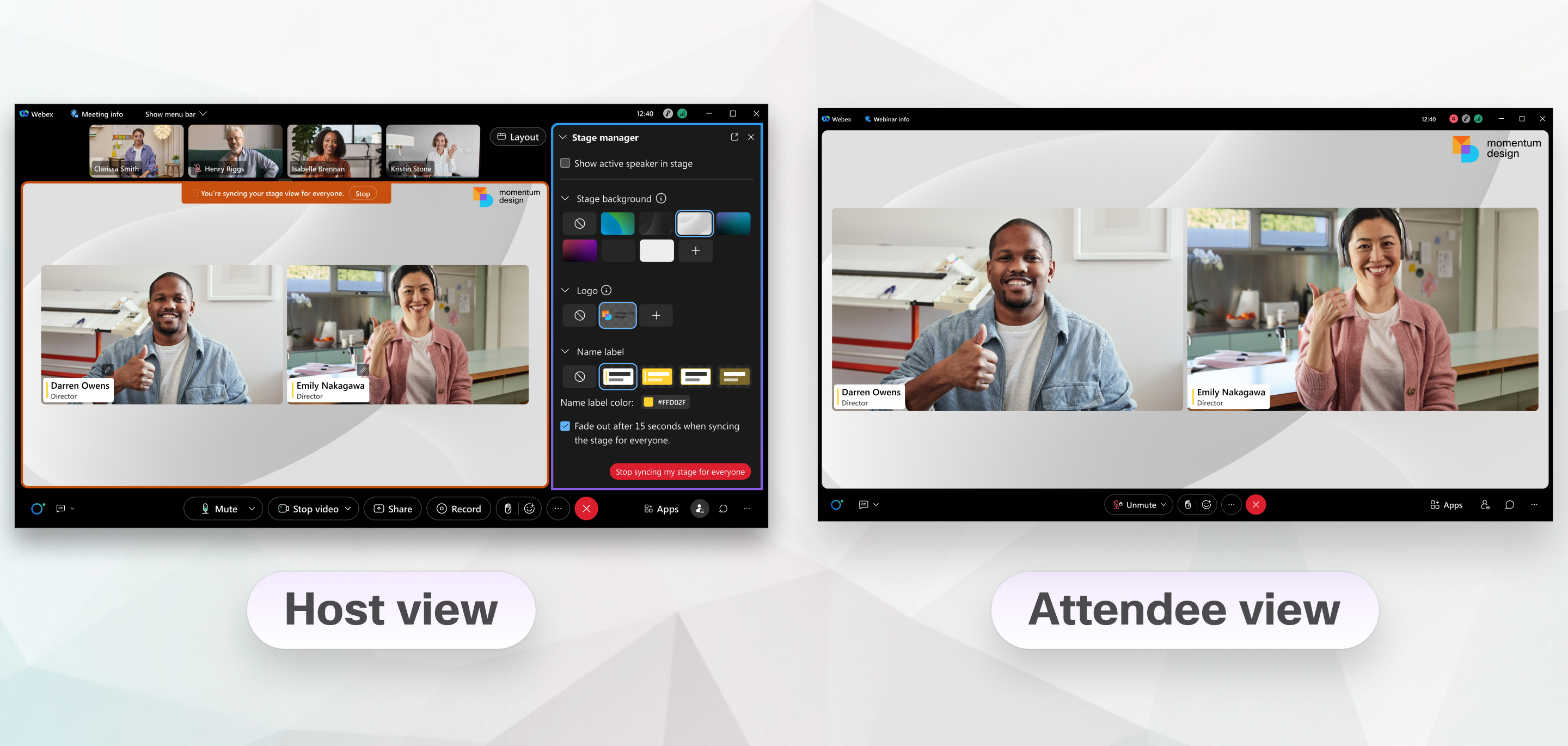
Kot gostitelj ali so-gostitelj spletnega seminarja lahko z upraviteljem prizorišča prilagodite tri vidike spletnega seminarja. Nastavite sliko ozadja odra, ki se prikaže za vsem na odru, izberite logotip in njegovo lokacijo na odru ter videz in obnašanje prikaznega imena vsakega uporabnika. Spletni seminar prilagodite, ko ga načrtujete, ali kadar koli med spletnim seminarjem.
Scenograf ima naslednje omejitve:
- Prilagojena faza se ne prikaže ljudem, ki se pridružijo z video napravo.
- Spletni seminarji v pogledu spletne oddaje ne podpirajo upravitelja odra.
- Če se udeleženec panela oglasi na spletnem seminarju, se prikazno ime in podnaslov, ki mu ju je dodelil gostitelj, ne prikažeta.
Prilagodite svojo fazo pri načrtovanju
Ohranite možnosti prilagajanja za prihodnje spletne seminarje tako, da shranite svoj spletni seminar kot predlogo. Možnosti prilagajanja, ki jih naredite, se udeležencem prikažejo, ko med spletnim seminarjem sinhronizirate svoj oder z vsemi .
| 1 |
Na spletnem mestu Webex kliknite Spletni seminarji in nato izberite svoj spletni seminar. |
| 2 |
V razdelku Stage manager kliknite Edit. |
| 3 |
v razdelku Stage background izberite obstoječe ozadje ali kliknite + in izberite sliko iz računalnika. Z možnostmi predogleda pod sliko si oglejte, kako je videti ozadje, če je v njem samo videoposnetek ali če je vsebina v skupni rabi. |
| 4 |
V razdelku Logotip kliknite +, nato v računalniku izberite sliko logotipa. Logotip je privzeto prikazan v zgornjem levem kotu. Povlecite logotip v drug kot, da spremenite mesto, kjer je prikazan. |
| 5 |
Kliknite Uredi prikazno ime in podnaslov, nato pa posodobite prikazno ime in podnaslov za udeležence panela. |
| 6 |
V razdelku Name label izberite predlogo etikete in barvo, če jo želite spremeniti. |
| 7 |
Po privzetih nastavitvah se prikazna imena po sinhronizaciji odra ugasnejo. Če želite, da ostanejo na zaslonu, pri sinhronizaciji scene za vse odkljukajte Fade out after 15 seconds. |
| 8 |
Kliknite Save. |
Upravljanje odra med spletnim seminarjem
| 1 |
Med spletnim seminarjem kliknite . Za prikaz možnosti postavitve morata biti prisotna vsaj dva člana komisije, vključno z gostiteljem. |
| 2 |
Če želite oder prikazati vsem, kliknite Sinhronizirajte oder za vse, nato kliknite Sinhronizirajte. Preverite Lock attendee view on stage only , če želite omejiti pogled udeležencev samo na oder. |
| 3 |
Če želite spremeniti videz odra, izberite drugo ozadje odra, logotip ali oznako imena in kliknite Update. |
| 4 |
Če želite prenehati prikazovati svoj prilagojeni oder, kliknite Stop syncing my stage for everyone. |


